आइट्यून्स
- 1 हस्तांतरण iTunes फाइलें
- iTunes करने के लिए 1.1 iPad
- 1.2 iPhone iTunes करने के लिए
- नया कंप्यूटर करने के लिए 1.3 आइट्यून्स
- 1.4 वीडियो आइट्यून्स के लिए
- 1.5 iPhone से Podcast iTunes करने के लिए
- 1.6 iTunes संगीत करने के लिए फ्लैश ड्राइव
- 1.7 फ्लैश ड्राइव करने के लिए iTunes संगीत
- 1.8 iTunes के लिए गूगल संगीत
- 1.9 iTunes के लिए गैर खरीदा गया संगीत
- 1.10 हार्ड ड्राइव करने के लिए iTunes संगीत
- 1.11 करने के लिए iTunes संगीत spotify
- 1.12 iTunes करने के लिए YouTube संगीत
- 1.13 iTunes के लिए यूट्यूब वीडियो
- 1.14 धार iTunes करने के लिए
- 1.15 iTunes को असंबद्ध काव्य
- 1.16 भानुमती iTunes करने के लिए
- 1.17 iTunes संगीत करने के लिए कंप्यूटर
- 1.18 iTunes संगीत नेक्सस को
- iTunes के लिए 1.19 आइपॉड फेंटना संगीत
- iPhone के लिए 1.20 iTunes संगीत
- iTunes करने के लिए 1.21 आइपॉड टच संगीत
- iTunes करने के लिए 1.22 आइपॉड नैनो संगीत
- 1.23 आइपॉड iTunes के लिए शास्त्रीय संगीत
- 1.24 iTunes के लिए डिवएक्स
- Android के लिए 2 iTunes
- 2.1 Android के लिए iTunes
- को Android 2.2 आइट्यून्स
- 2.3 iTunes करने से Android संगीत
- 2.4 Android के लिए iTunes से संगीत
- 2.5 iTunes संगीत करने के लिए सैमसंग
- 2.6 iTunes संगीत HTC के लिए
- 2.7 आइट्यून्स Android के लिए रेडियो
- 2.8 आइट्यून्स Android के लिए रिमोट
- 2.9 घड़ी iTunes Android पर फिल्म
- 3 iTunes प्लेलिस्ट
- 3.1 प्लेलिस्ट गायब हो गया
- 3.2 Playlist करने के लिए आइपॉड
- 3.3 iPhone करने के लिए चलाएँ-सूची
- 3.4 चलाएँ-सूची साझा करें
- 3.5 प्लेलिस्ट निर्यात करें
- 3.6 चलाएँ-सूची की प्रतिलिपि बनाएँ
- 3.7 प्लेलिस्ट स्थान
- 3.8 iTunes और स्मार्ट प्लेलिस्ट
- 3.9 हार्ड ड्राइव के लिए प्लेलिस्ट् स
- 4 iTunes पुस्तकालय
- 4.1 iTunes पुस्तकालय गायब हो गया
- 4.2 आपके iTunes पुस्तकालय को कम
- 4.3 फिक्स iTunes पुस्तकालय
- 4.4 iTunes पुस्तकालय का विश्लेषण
- 5 iTunes में खेलना
- 5.1 iTunes करने के लिए MP4
- 5.2 WMV iTunes में खेलना
- 5.3 M4V iTunes करने के लिए
- 5.4 WAV iTunes करने के लिए
- 5.5 Mov iTunes करने के लिए
- 5.6 iTunes करने के लिए Flv
- 6 iTunes सिंक समस्या
- 7 युक्तियाँ और चालें
- 7.1 विकल्प आइट्यून्स के लिए
- 7.2 iTunes तेज़ कर
- 7.3 गीत गीत प्रदर्शित करें
- 7.4 मुक्त iTunes Visualizers
- 7.5 घड़ी टी वी पर आइट्यून्स फिल्मों
- 7.6 iTunes प्लगइन्स
- 7.7 iTunes में डुप्लिकेट्स निकालें
- 7.8 iTunes में टैग गाने
- 7.9 मेटाडेटा आइट्यून्स में जोड़ें
- 7.10 iTunes गीत Widgets मैक के लिए
- 7.11 एकाधिक गीत iTunes के लिए आयात
- 7.12 आइट्यून्स Winamp करने के लिए आयात करें
- 7.13 आइट्यून्स त्वचा परिवर्तन
- 7.14 iTunes12
- 7.15 आइट्यून्स सो टाइमर
- 7.16 आइट्यून्स घर शेयरिंग
- 7.17 EPUB कवर iTunes के माध्यम से बदलें
- 7, 18 नि: शुल्क आइट्यून्स की खाल
- 8 आइट्यून्स बैकअप और पुनर्प्राप्त करें
आइट्यून्स को आइपॉड फेरबदल से संगीत स्थानांतरित करने के लिए कैसे
वहाँ एक तरीका है मेरे कंप्यूटर पर iTunes करने के लिए मेरे आइपॉड फेंटना जनरल 3 पर संगीत हस्तांतरण के लिए है? मुझे डर है क्योंकि मुझे लगता है कि एक रिवर्स प्रक्रिया जहां संगीत आइट्यून्स में आइपॉड के लिए स्थानांतरित किया है सिंक्रनाइज़ किए जा रहे प्रयास करने के लिए। मैं आइपॉड पर संगीत को मिटाने के लिए नहीं चाहता। धन्यवाद.
संगीत आइपॉड फेरबदल से iTunes करने के लिए अपने iTunes पुस्तकालय को खोने के बाद स्थानांतरण करने के लिए चाहते हैं? बैकअप संगीत iPodc साधा iTunes करने के लिए पर करने का इरादा है? तथापि, एक-तरफ़ा प्रोग्राम के रूप में, आइट्यून्स केवल संगीत को अपने आइपॉड फेंटना syncs. यह यह करने के लिए अपने आइपॉड पर संगीत हस्तांतरण करने के लिए कुछ नहीं कर सकते हैं।
इस मामले में, मैं आपको एक आसान उपयोग और शक्तिशाली आइपॉड iTunes स्थानांतरण उपकरण - Wondershare TunesGo या Wondershare TunesGo (मैक)के लिए का उपयोग करने के लिए अनुशंसा करते हैं। यह, के साथ आप सभी को स्थानांतरित करने के लिए कर रहे हैं या जल्दी और आसानी से करने के लिए iTunes आइपॉड से चयनित गाने शफ़ल करें। संगीत स्थानांतरित करने के अलावा, आप भी फिल्में, playlists, podcast, टीवी शो, संगीत वीडियो और ऑडियो किताबें अपने iTunes पुस्तकालय के रूप में अच्छी तरह से प्रतिलिपि बना सकते हैं। इसके अलावा, सभी संगीत जोड़ी पहले संगीत हस्तांतरण के दौरान हटाया जा नहीं होगा।
Wondershare TunesGo आपके कंप्यूटर पर डाउनलोड करने के लिए "डाउनलोड" बटन पर क्लिक करें।
आइपॉड से संगीत की प्रतिलिपि बनाएँ करने के लिए आसान चरणों के लिए iTunes फेरबदल
स्थानांतरण संगीत फ़ाइलों के बारे में आसान चरणों के नीचे हैं और करने के लिए iTunes से आइपॉड प्लेलिस्ट शफ़ल करें। अब, चलो उन्हें बाहर की जाँच करें।
चरण 1। यह प्रोग्राम चलाने के लिए और पीसी के साथ आइपॉड साधा कनेक्ट
सबसे पहले, स्थापित करें और फिर इस आइपॉड iTunes स्थानांतरण उपकरण के लिए अपने पीसी पर चलाएँ। यदि आप अपने कंप्यूटर पर iTunes स्थापित नहीं किया है, इस कार्यक्रम आप इसे स्थापित करने की याद दिलाना होगा। इस प्रकार, आप इस मामले में, iTunes आपके कंप्यूटर पर स्थापित होना चाहिए।
फिर, अपने आइपॉड फेंटना एक यूएसबी केबल के माध्यम से अपने कंप्यूटर के साथ कनेक्ट। यह प्रोग्राम आपके आइपॉड फेंटना तुरंत पता लगा लेगा। फिर, मुख्य अंतरफलक अपने पीसी स्क्रीन पर दिखाया जाएगा। इस मुख्य इंटरफ़ेस के बाएँ स्तंभ से, आप अपने आइपॉड फेंटना पर सामग्री देख सकते हैं।
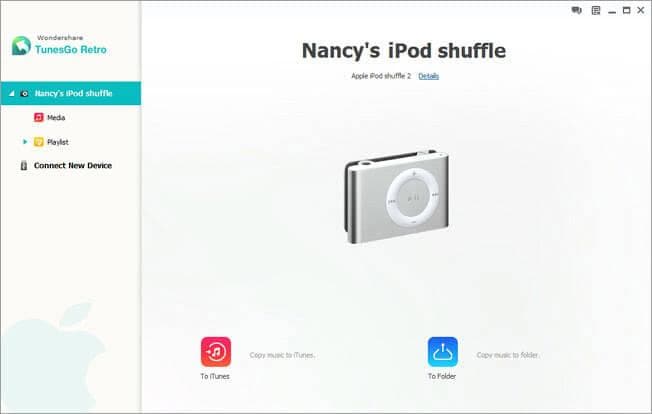
चरण 2. संगीत के लिए iTunes से आइपॉड फेंटना ले जाएँ
संगीत आइपॉड फेंटना से iTunes के लिए सिंक करने के लिए, आप "iTunes करने के लिए" क्लिक कर सकते हैं > "प्रारंभ" मुख्य अंतरफलक पर नीचे की रेखा में। फिर, संगीत और प्लेलिस्ट को छोड़कर अन्य मीडिया से पहले निशान हटाएँ। 'ITunes करने के लिए प्रतिलिपि बनाएँ' क्लिक करें। यह गीत अपने iTunes पुस्तकालय के लिए स्थानांतरण होगा।
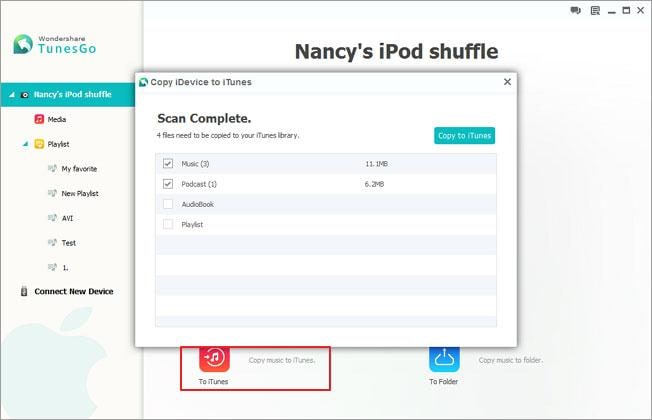
नोट: Wondershare TunesGo आइपॉड फेंटना 4 के साथ पूरी तरह से संगत है, आइपॉड साधा 3, 2 आइपॉड फेंटना और आइपॉड फेरबदल 1।
तुम भी गाने अपने iTunes पुस्तकालय के लिए एक और रास्ते में ले जा सकते हैं। बाएँ स्तंभ पर, आप "मीडिया" क्लिक करना चाहिए। तब मीडिया खिड़की के दाईं ओर प्रदर्शित किया जाएगा। अपने वांछित गीतों का चयन करें। उसके बाद, "निर्यात करें" के अंतर्गत औंधा त्रिकोण पर क्लिक करें। जब पुल-डाउन सूची को चबूतरे, आप "iTunes पुस्तकालय के लिए निर्यात" चुनना चाहिए।
या आप केवल "iTunes करने के लिए स्मार्ट निर्यात" क्लिक कर सकते हैं। यह आपको एक ही गाने आइट्यून्स को बार-बार निर्यात से मुक्त कर देते।
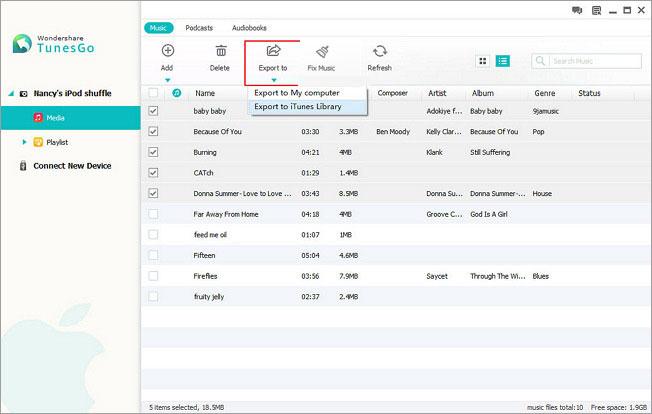
यदि आप वापस iTunes पुस्तकालय के लिए प्लेलिस्ट् स की प्रतिलिपि बनाना चाहते हैं, तो आपको "चलाएँ-सूची" क्लिक कर सकते हैं। अपने पसंदीदा प्लेलिस्ट् स का चयन करने के बाद, आप "निर्यात करें" के अंतर्गत त्रिकोण पर क्लिक करें के लिए चाहिए। "ITunes लायब्रेरी को निर्यात करें" का चयन करें।
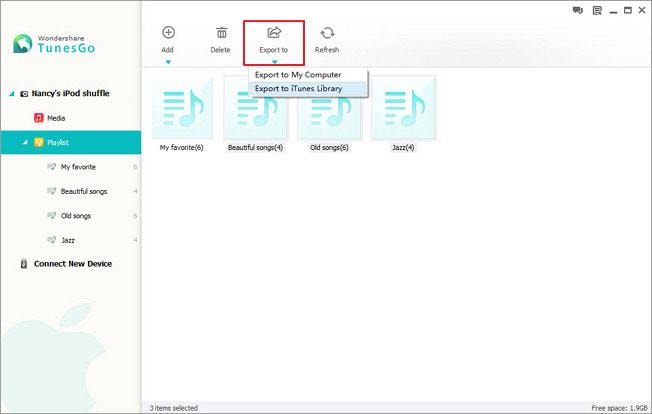
आइट्यून्स को आइपॉड फेरबदल से संगीत स्थानांतरित करने के लिए कैसे के लिए वीडियो ट्यूटोरियल


